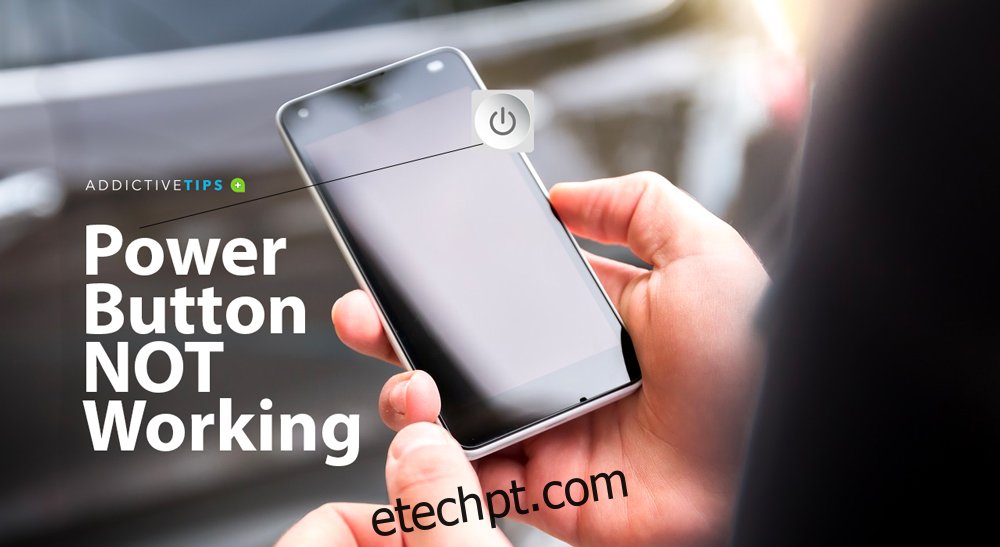Os smartphones são frágeis. Você pode dar-lhes proteção extra com capas especiais. Você pode ter um cuidado extra com a forma como lida com eles. O fato é que eles podem e quebram. Quando pensamos em um telefone quebrado, imaginamos uma tela rachada.
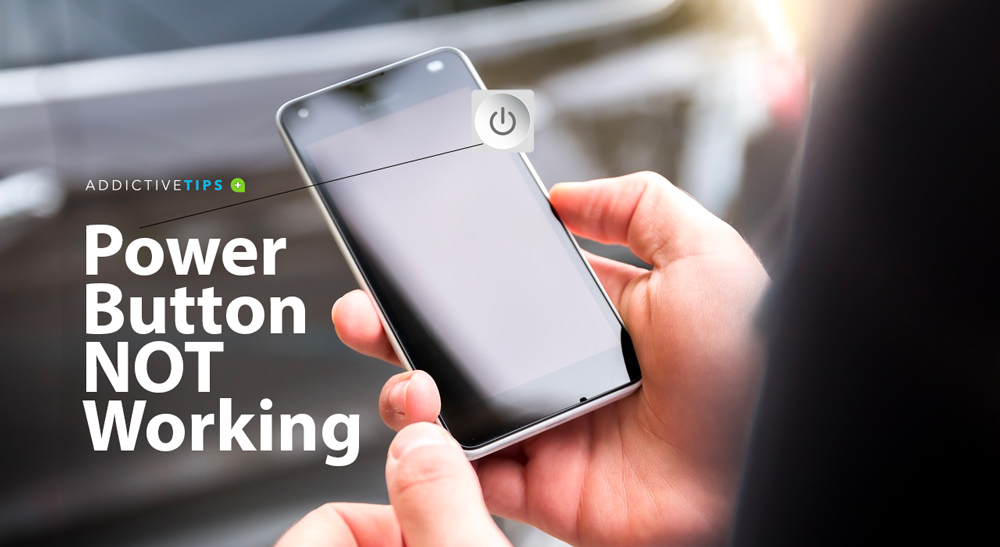
Um smartphone pode sofrer outros tipos de danos, como um botão de energia quebrado. Além do reparo, não existe uma solução permanente para um botão liga / desliga quebrado ou ausente.
O único problema é o que fazer se o telefone estiver desligado e o botão liga / desliga desaparecer. A boa notícia é que você pode ligar um telefone Android com um botão liga / desliga quebrado.
últimas postagens
Reinicie o telefone sem o botão liga / desliga
1. Simule o pressionamento de tecla com um objeto físico
Caso seu botão esteja simplesmente faltando, ou seja, caiu, você pode inserir um objeto fino (como um palito de dente ou um grampo de cabelo) na protuberância exposta e isso deve começar.
Se o seu problema for mais profundo do que isso, você ainda poderá ligar um telefone Android usando a combinação correta de teclas de volume e home e seu cabo de dados USB.
2. Conecte-o ao seu PC
Isso funcionará em muito poucos telefones, mas vale a pena tentar. Conecte seu telefone ao seu PC através do cabo USB. Se a carga da bateria for zero, deixe-a carregar um pouco.
Quando a bateria tiver carga suficiente para ligar o telefone, há uma chance de ele ligar sozinho.

Use outras teclas de hardware no seu dispositivo
Botão de Volume e Teclas Home
Os smartphones não têm mais botões físicos de home, ou melhor, muito poucos deles têm. Se o seu telefone Android tiver um botão liga/desliga quebrado, mas você tiver um botão home físico que pode ser pressionado, a seguinte combinação de teclas o ativará.
Teclas de volume + botão Home
Verifique se o telefone está carregado. Mantenha pressionadas as teclas de volume para cima e para baixo e conecte seu telefone ao seu PC.
Em seguida, enquanto ainda mantém pressionadas as teclas de volume e com o dispositivo conectado ao USB, mantenha pressionado o botão Home. Dê alguns minutos. Assim que o menu aparecer, solte todos os botões.
Você receberá uma série de avisos e comandos na tela. Se você nunca fez root no seu telefone, isso pode parecer assustador, mas não se preocupe.
Use as teclas de volume para percorrer as opções e selecione a opção reiniciar ou ligar. Seu telefone será ligado.
Botão de volume
Como mencionado anteriormente, nem todos os smartphones possuem um botão home físico. Nesse caso, você só precisa das teclas de volume para ligar o telefone.
Certifique-se de que a bateria do seu telefone tenha carga suficiente para que o telefone realmente funcione.

Mantenha pressionada a tecla de volume para baixo e conecte seu telefone via cabo USB ao seu PC. Mantenha o botão de volume pressionado até ver um menu de inicialização. Selecione a opção ‘Iniciar’ usando as teclas de volume e seu telefone será ligado.
Dispositivos Samsung
A Samsung se refere ao seu Bootloader como “modo de download”. que funciona um pouco diferente do Bootloader, mas será suficiente para nossas necessidades.
Pressione e segure o botão de diminuir o volume e o botão de início ao conectar o dispositivo. Para o Samsung Galaxy S8/S8+ e quaisquer dispositivos futuros sem um botão de início físico, pressione o botão de aumentar o volume e o Bixby.

Se o seu dispositivo não entrar no Bootloader usando os métodos acima, deixe um comentário com o nome e o modelo do seu dispositivo e tentaremos descobrir como ligar o seu modelo de telefone Android com um botão liga / desliga quebrado.
Sem Hard Keys – ADB
Se as teclas do seu dispositivo não ligarem o telefone, você precisará inicializar usando o ADB. Primeiro você precisa instalar o ADB em nossos computadores. Para isso, siga este guia.
Depois de instalar as ferramentas ADB e Fastboot. Você precisa iniciar o telefone no Bootloader.
Modo Bootloader/Download/Fastboot
Pressione o volume para cima e/ou para baixo (varia de acordo com o fabricante) e conecte seu dispositivo ao computador. Use o seguinte como um esboço.
Dispositivos Nexus e Pixel: pressione e segure o volume para baixo e conecte o dispositivo. Quando a tela inicial do Google aparecer, solte-a.
Dispositivos LG: Pressione e segure o volume para baixo até que o logotipo da LG apareça e solte. Se isso não funcionar, solte o botão de volume por um segundo e pressione-o novamente.
Dispositivos HTC: HTC refere-se a ele como ‘Fastboot Mode’ Pressione e segure o botão de diminuir volume e, em seguida, ligue o dispositivo enquanto mantém a tecla de diminuir volume pressionada.
Dispositivos Motorola: Pressione e segure o volume para baixo e conecte-o.
Se o seu dispositivo não entrar no Bootloader usando o método acima, deixe um comentário com o nome e o modelo do seu dispositivo e tentaremos descobrir como resolver isso.
Quando o telefone estiver no modo bootloader, execute o seguinte comando no ADB (deve estar conectado a um PC);
fastboot continue
Ele inicializará imediatamente seu telefone.